現在、DraftPadの販売は終了しています。
MyShortcuts+Viewerでは最近のアップデートでURLに_Q_パラメータを指定できるようになっています。
パラメータには、クリップボード内の文字列がUTF-8形式でエンコードされたものがセットされます。
この機能を使ってなんか便利になりそうな気がするので、まずは_Q_の機能を確認する上で、簡単な登録を行って試してみました。
MyShortcuts+Viewerに登録する内容
クリップボードの内容を受け渡すのに、テキストエディタを利用してみます。
※MyShortcuts+Viewerの基本的な使い方は以下の記事をご覧ください。
お題は、クリップボードの中身を通知センターをタップすることで、DraftPadに貼り付けることとします。

▲まず、DraftPadに送る文字列をコピーします。
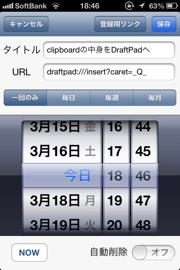
▲次にMyShortcuts+Viewerの登録に移ります。登録する内容は上図の通りです。タイトルはお好きに。URLは、draftpad:///insert?caret=_Q_です。保存すると、
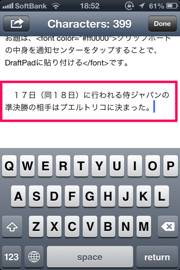
▲このようにDraftPadにコピーした文字が貼り付けられます。(カーソルがあった場所に貼り付けられます。)
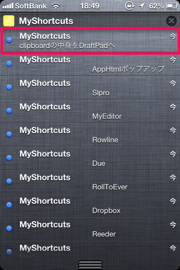
▲通知センターを見てみると、今作成した内容があります。ここから何度もクリップボードの内容をDraftPadに貼り付けられるようになりました。
さて、今回通知センターからクリップボードの中身をDraftPadに貼り付ける方法を紹介しましたが、このような登録をする必要があるかという疑問が浮かびます。
Safariで閲覧していて、一部テキストをコピーしてDraftPadに貼り付けるくらいならば、通知センターを利用しなくても出来ます。
1回だけならばMyShortcuts+Viewerに登録するまでもないでしょう。
しかし、何回も同じ動作を行う環境にある人は手間を省くことが出来るので登録するメリットがあります。
iPhoneでブログを書く人ならば使い道があるのではないでしょうか。とにかくアイデア次第ですね。次回のエントリで僕の具体的な使用方法を紹介しようと思います。
今回は、MyShortcuts+Viewerの_Q_の機能が確認出来ました。今回紹介した_Q_機能は、MS2(MyShortcuts 2)でも行えます。終わり。
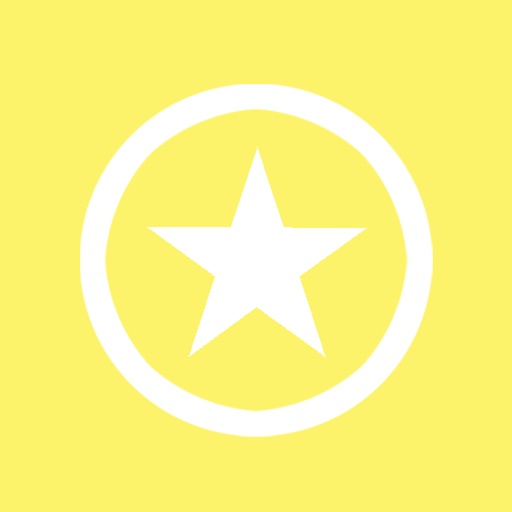
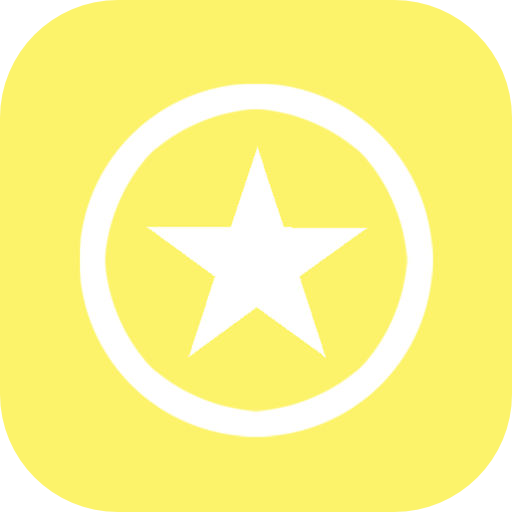


コメント